Se corrigió que Roku no apareciera en Windows 10

A veces, Windows 10 puede no detectar Roku, lo que le impide transmitir video desde su PC a su dispositivo Roku. Cuando esto sucede, su dispositivo Roku no aparecerá en la lista de dispositivos conectados en su PC.
Haga esto si su PC no detecta Roku
Activar la transmisión de medios
Asegúrese de que la transmisión de medios esté habilitada en su ordenador. Para hacerlo:
- Haga clic en el cuadro de búsqueda de Windows y busque Opciones de transmisión de medios.
- Seleccione el primer resultado para abrir el archivo. Opciones de transmisión de medios en el panel de control.
- Haga clic en Activar la transmisión de medios opción.

- Golpear Okay para guardar la nueva configuración.
- Compruebe si su PC ahora puede detectar Roku.
Microsoft a menudo envía actualizaciones que cambian la configuración del firewall y bloquean el uso compartido de Windows Media. Si este problema se produjo poco después de actualizar el sistema operativo, volver a habilitar la transmisión y el uso compartido de medios debería ser suficiente para solucionarlo.
Cómo crear un disco RAM con ASUS ROG RAMDiskActualiza Roku y tu sistema operativo
Asegúrese de que Roku esté completamente actualizado. Esta podría ser otra razón por la que su PC puede no detectar el dispositivo.
- Presiona el botón de Inicio en el control remoto de Roku.
- Navegar a ajustes.
- Para seleccionar Sistema.
- Ir Actualizacion del sistema y busque actualizaciones.
Además, asegúrese de que también esté ejecutando la última versión del sistema operativo Windows 10. Vaya a ajustes → Actualización y seguridad → Actualizacion de Windows y presiona el botón buscar actualizaciones botón.

Nota: Otros usuarios afirmaron que realmente lograron resolver este problema desinstalando las últimas actualizaciones.
Solución de problemas de Roku no se muestra en pantalla completa- Abre el Panel de control.
- Ir Programas y características.
- Para seleccionar Desinstalar una actualización.
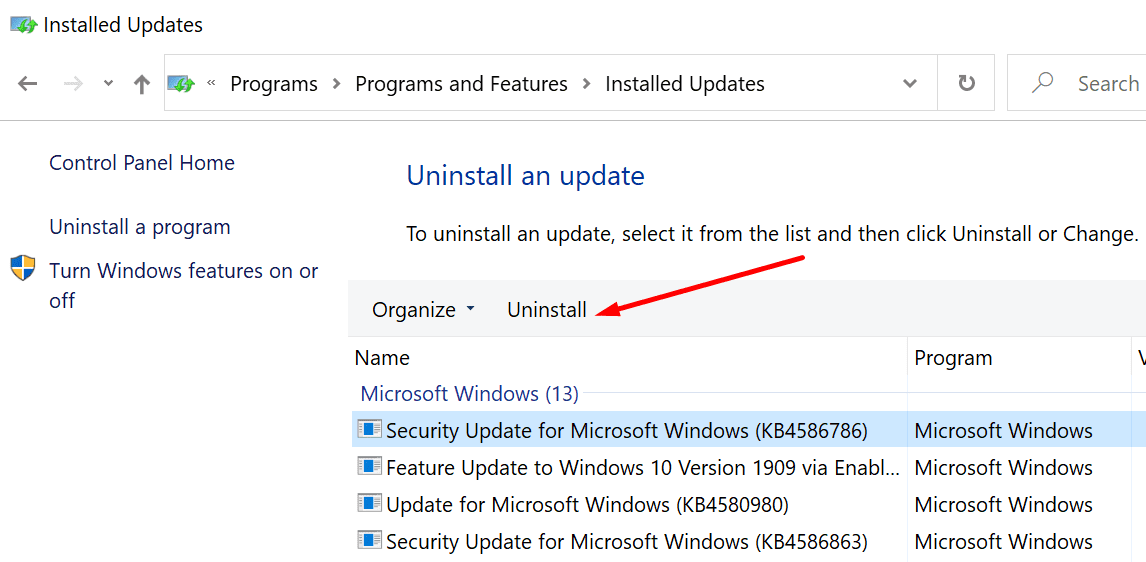
- Desinstale las últimas actualizaciones, reinicie su ordenador y verifique si el problema está resuelto.
Verifique la señal inalámbrica
Asegúrese de que su dispositivo Roku tenga barras sólidas. Si la conexión inalámbrica es inestable, la PC puede perder aleatoriamente la conexión con el dispositivo.
Utilice un canal WiFi diferente y reinicie el módem. Si hay otros dispositivos que utilizan la conexión, desconéctelos y compruebe si hay mejoras.
Actualice el controlador de red inalámbrica
Si su controlador de red inalámbrica está desactualizado, actualícelo y verifique si este método funcionó para usted. De lo contrario, intente reinstalar el controlador de red inalámbrica.
- Abre el Administrador de dispositivos
- Expandir la lista de Adaptadores de red
- Haga clic derecho en la tarjeta de red inalámbrica
- Para seleccionar Actualizar controlador o Desinstalar dispositivo
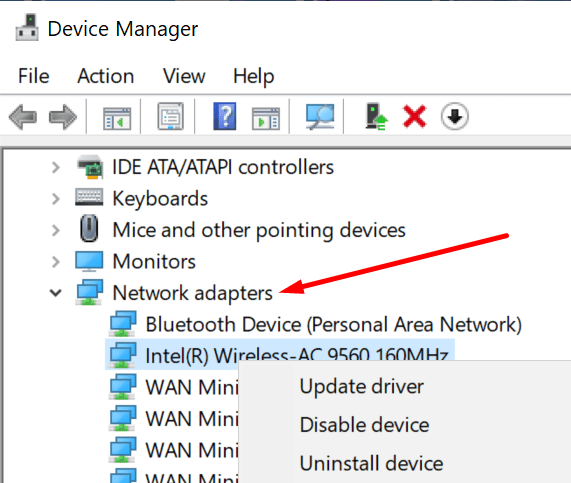
- Obtenga la última versión del controlador y verifique si Roku ahora se muestra en su PC.
